![AMD Ryzen Master -ohjainta ei ole asennettu oikein [6 testattua ratkaisua] AMD Ryzen Master -ohjainta ei ole asennettu oikein [6 testattua ratkaisua]](https://img2.luckytemplates.com/resources1/images2/image-9545-0408151122420.png)
Ryzen Master Driver on ohjelma, joka parantaa prosessoriasi täysimääräisesti ja valvoo järjestelmäprosesseja prosessorin ylikellotuksen ja prosessorin käytön hallinnan kautta. Jotta voit käyttää sitä, sinun on asennettava Ryzen-pääapuohjelma. Joskus se ei kuitenkaan ole mahdollista.
Yleensä virheilmoitus " Ryzen Master Driver ei ole asennettu oikein. Ohjainta ei ole asennettu' näytetään, kun sen apuohjelma käynnistetään, kuten pelaajat havaitsevat ajaessaan korkean grafiikan pelejä tai muita ohjelmia.
Tämä on erittäin ärsyttävä ohjainongelma , koska pelaajat eivät käytä ja pelaa pelejä Windows 10- ja 11-järjestelmällään.
No, virhe näkyy yleensä, kun AMD Ryzen Master -ohjain vioittuu, vanhentuu tai puuttuu, kolmannen osapuolen virustorjuntaohjelma aiheuttaa häiriöitä tai taustalla toimivat ohjelmat ja palvelut estävät apuohjelman.
Mutta ei ole syytä huoleen, koska ongelma on tullut jatkuvasti esille monille käyttäjille, ja meillä on sinulle valmiit korjaukset yksityiskohtaisissa ohjeissa.
Käydään läpi ohjeet korjataksesi AMD Ryzen -pääohjaimen, jota ei ole asennettu oikein Windows 10:ssä ja 11:ssä. Ratkaisut ovat helppoja seurata ja toimivat useille käyttäjille, joita ongelma koskee.
Kuinka korjata Ryzen Master -ohjainta, jota ei ole asennettu oikein?
Sisällysluettelo
Ratkaisu 1 – Suorita puhdas käynnistys
Tutkittuamme selvitämme pääasiallisen syyn siihen, että Ryzen-pääohjainta ei ole asennettu oikein -virhe ilmenee, kun toinen järjestelmääsi asennettu ohjelma on ristiriidassa Ryzen Master -apuohjelman kanssa.
Joten yritä tässä suorittaa puhdas käynnistys, koska tämä poistaa taustalla toimivat ohjelmat käytöstä ja aiheuttaa ongelman.
Tee se seuraavasti:
- Paina Windows-logonäppäintä ja R- näppäintä samanaikaisesti. Suorita-ikkuna avautuu. Kirjoita msconfig ja napsauta OK. Ponnahdusikkuna avautuu.
![AMD Ryzen Master -ohjainta ei ole asennettu oikein [6 testattua ratkaisua] AMD Ryzen Master -ohjainta ei ole asennettu oikein [6 testattua ratkaisua]](https://img2.luckytemplates.com/resources1/images2/image-5854-0408151122838.png)
- Siirry tässä Palvelut-välilehteen. Alareunassa on valintaruutu Piilota kaikki Microsoft-palvelut ja valitse tämä valintaruutu.
![AMD Ryzen Master -ohjainta ei ole asennettu oikein [6 testattua ratkaisua] AMD Ryzen Master -ohjainta ei ole asennettu oikein [6 testattua ratkaisua]](https://img2.luckytemplates.com/resources1/images2/image-4752-0408151123055.png)
- Poista seuraavaksi kaikkien PALVELUT- osion alla lueteltujen palveluiden valinnat paitsi ne, jotka liittyvät järjestelmäsi laitevalmistajiin, kuten Realtek, AMD, NVIDIA ja Intel.
![AMD Ryzen Master -ohjainta ei ole asennettu oikein [6 testattua ratkaisua] AMD Ryzen Master -ohjainta ei ole asennettu oikein [6 testattua ratkaisua]](https://img2.luckytemplates.com/resources1/images2/image-4752-0408151123055.png)
- Napsauta OK . Muutokset otetaan käyttöön.
- Paina sitten näppäimistön Ctrl + Vaihto + ESC- painiketta avataksesi Tehtävienhallinnan .
- Avaa nyt Startup Here, valitse ohjelmat, joiden havaitset häiritsevän AMD Ryzen Master -ohjainta , ja napsauta sitten Poista käytöstä . Käynnistä järjestelmä uudelleen.
Tarkista nyt, onko virhe korjattu, tai siirry seuraavaan mahdolliseen ratkaisuun.
Ratkaisu 2 – Korjaa ja päivitä ohjaimet
Virhe AMD Ryzen Master Driver -ohjainta ei ole asennettu voi johtua viallisista tai vanhentuneista ohjaimista tai joskus puuttuvien ohjainten vuoksi AMD -ohjain alkaa kaatua ja näyttää virheen.
Yksi tapa tehdä tämä on tarkistaa asennetut ohjaimet ja niiden tiedot menemällä valmistajan verkkosivustoille ja asentamalla uusimmat päivitykset ja tarvittavat ohjaimet .
Lisäksi voit myös päivittää tai korjata ohjaimen helposti Driver Easy Tool -työkalulla. Tämä on edistynyt korjausapuohjelma, joka vain kerran skannaamalla havaitsee ja korjaa useita ohjaimiin liittyviä ongelmia ja virheitä.
Joten on parasta suorittaa automaattinen ohjainpäivitystyökalu ja korjata ja päivittää järjestelmän ajurit muutamalla napsautuksella.
Helppo korjata ja päivittää AMD Ryzen Master -ohjain automaattisesti
Ratkaisu 3 - Poista ja asenna AMD Ryzen Master Utility uudelleen:
Joskus ongelma ilmenee, kun jotkin AMD Ryzen Master -apuohjelmatiedostot vaurioituvat tai vioittuvat ohjelman asennuksen aikana.
Ja nämä vialliset asennetut tiedostot alkavat aiheuttaa ristiriitoja, joten kannattaa asentaa apuohjelma uudelleen ja tarkistaa toimiiko tämä sinulle.
Tee se seuraavasti:
- Ensimmäinen vaihe on avata työpöydän hakupalkki ja etsiä sitten " Lisää tai poista ohjelmia. ” (löydät sen järjestelmäasetukset-osiosta)
![AMD Ryzen Master -ohjainta ei ole asennettu oikein [6 testattua ratkaisua] AMD Ryzen Master -ohjainta ei ole asennettu oikein [6 testattua ratkaisua]](https://img2.luckytemplates.com/resources1/images2/image-9340-0408151123468.jpg)
- Tästä ikkunasta löydät toisen hakukentän kirjoittaaksesi " Ryzen master -ohjelma. ”Näyttöön tulee pieni ikkuna. Oikeasta alakulmasta löydät vaihtoehdot "poista" ja "muokkaa ".
- Napsauta poistopainiketta .
![AMD Ryzen Master -ohjainta ei ole asennettu oikein [6 testattua ratkaisua] AMD Ryzen Master -ohjainta ei ole asennettu oikein [6 testattua ratkaisua]](https://img2.luckytemplates.com/resources1/images2/image-3511-0408151123685.jpg)
- Kun se on poistettu kokonaan, käynnistä laite uudelleen ja asenna sitten AMD Ryzen master -apuohjelman uusin versio sen viralliselta verkkosivustolta .
- On suositeltavaa asentaa se eri asemaan ja hakemistoon kuin edellinen asennus. Tämä estää mahdolliset lisäongelmat tai aiemman rakennuksen jäännöstiedostojen ylikuormituksen.
Kun olet asentanut ohjelman, käynnistä laite uudelleen ja olet valmis. Mutta jos virhe näkyy edelleen, siirry seuraavaan mahdolliseen korjaukseen.
Ratkaisu 4 - Poista kansio "DriverV13" Regeditin kautta
Tämä ratkaisu toimi monille käyttäjille virheen ohittamiseksi, mutta tämä on melko hankalaa ja riskialtista, koska sinun on poistettava DriverV13- ajuri rekisteristä Regeditin kautta, ja pieni virhe voi vahingoittaa tietokonettasi ja sen seurauksena se ei avata.
Regedit on Windows-käyttöjärjestelmän työkalu, jonka avulla voit hallita Windowsin rekisteriä luomalla, poistamalla ja tekemällä muutoksia tiedostoja.
Muista noudattaa annettuja ohjeita huolellisesti:
- Paina Windows + R -näppäintä ja kirjoita Suorita-ruutuun Regedit .
![AMD Ryzen Master -ohjainta ei ole asennettu oikein [6 testattua ratkaisua] AMD Ryzen Master -ohjainta ei ole asennettu oikein [6 testattua ratkaisua]](https://img2.luckytemplates.com/resources1/images2/image-4547-0408151124091.png)
- Kun Regedit-sovellus on avattu, löydät " tietokone" -osion, jossa on vastaava kuvake vasemmalla puolella. Napsauta avattavan valikon nuolta. Näkyviin tulee luettelo kansioista.
- Napsauta kansiota nimeltä "HKEY_LOCAL_MACHINE"
![AMD Ryzen Master -ohjainta ei ole asennettu oikein [6 testattua ratkaisua] AMD Ryzen Master -ohjainta ei ole asennettu oikein [6 testattua ratkaisua]](https://img2.luckytemplates.com/resources1/images2/image-8617-0408151124313.png)
- Täällä voit poistaa AMDRyzenMasterDriverV13- kansion.
- Käynnistä järjestelmä uudelleen tämän jälkeen ja asenna AMD Ryzen -pääapuohjelma uudelleen. Ohjelma toimii nyt.
Tätä ratkaisua voidaan soveltaa myös V16-ohjaimeen. Todennäköisesti se voi kestää muutaman yrityksen, mutta korjaa ongelman varmasti ja on vianetsinnän ja ajan arvoinen.
Ratkaisu 5 - Muokkaa rekisteriäsi (suositus Windows 11:lle)
Jotkut käyttäjät keksivät tämän ratkaisun foorumisivustolla ja ilmoittivat, että tämä auttoi heitä korjaamaan Ryzen Master Driver ei asennettu oikein Windows 11 -virheen. Ratkaisu on yleensä hyödyllinen Windows 11 -käyttäjille.
Joten jos näet virheen Windows 11:ssä, kokeile annettuja vaiheita huolellisesti.
Noudata annettuja ohjeita tehdäksesi niin:
- Siirry Windowsin hakupalkkiin ja kirjoita Regedit , kuten edellisessä ohjesarjassa mainittiin.
![AMD Ryzen Master -ohjainta ei ole asennettu oikein [6 testattua ratkaisua] AMD Ryzen Master -ohjainta ei ole asennettu oikein [6 testattua ratkaisua]](https://img2.luckytemplates.com/resources1/images2/image-4547-0408151124091.png)
- Kun olet suorittanut nämä vaiheet, siirry kohtaan "Computer\HKEY_LOCAL_MACHINE\SYSTEN\CONTROLSet001\Services\AMDRyzenMasterDriver".
- Täältä löydät ohjelman "Imagepath".
- Kaksoisnapsauta tai napsauta sitä hiiren kakkospainikkeella ja valitse vaihtoehto Muokkaa.
- Toinen ikkuna, jonka nimi on Muokkaa merkkijonoa, avautuu . Täältä löydät kaksi alaosastoa; Arvon nimi ja Arvotiedot . Löydät koodin "\??\C:\Program Files\AMD\Performance Profile Client\AMDRyzenMasterDriver.sys".
- Valitse "\??\" ja poista se. Paina OK
![AMD Ryzen Master -ohjainta ei ole asennettu oikein [6 testattua ratkaisua] AMD Ryzen Master -ohjainta ei ole asennettu oikein [6 testattua ratkaisua]](https://img2.luckytemplates.com/resources1/images2/image-4893-0408151125037.jpg)
- Käynnistä järjestelmä uudelleen tämän jälkeen ja käynnistä sitten ohjelma uudelleen. Virhe pitäisi ratkaista.
Ratkaisu 6 – Kolmannen osapuolen virustentorjunnan poistaminen käytöstä
Kolmannen osapuolen virustorjuntaohjelmat voivat saada AMD Ryzen Master -ohjelman sulkeutumaan tai katkaisemaan puhelun tai estää sen toiminnan.
Joten tarkista, onko käytössäsi kolmannen osapuolen virustentorjuntaohjelma, poista se käytöstä ja tarkista, onko virhe korjattu.
Viruksentorjuntaohjelman poistamisen vaiheet voivat vaihdella käyttämäsi virustorjuntaohjelmiston mukaan. Periaatteessa voit poistaa virustentorjuntaohjelman käytöstä napsauttamalla hiiren kakkospainikkeella tehtäväpalkin virustorjuntakuvaketta ja valitsemalla vaihtoehdon poistaa virussuojaus käytöstä.
Käynnistä laite uudelleen ja Ryzen Master -ohjainta ei ole asennettu oikein -virhe pitäisi korjata nyt.
Suositeltu ratkaisu PC-virheiden korjaamiseen ja sen suorituskyvyn optimointiin
Jos Windows-tietokoneesi/kannettavasi toimii hitaasti, kaatuu, jäätyy tai roikkuu säännöllisin väliajoin, tarkista järjestelmäsi PC Repair Tool -työkalulla .
Tämä on edistynyt työkalu, joka vain kerran skannaamalla havaitsee ja korjaa erilaisia Windows-virheitä aiheuttavia ongelmia.
Tämän avulla voit myös korjata vioittuneet Windows-järjestelmätiedostot, DLL-virheet, rekisterivirheet, estää virus- tai haittaohjelmatartunnan ja paljon muuta.
Tämä ei ainoastaan korjaa virheitä, vaan myös optimoi Windows-tietokoneesi suorituskykyä ylläpitämällä tietokoneen tietoja ja tiedostoja säännöllisesti.
Hanki PC Repair Tool tehdäksesi Windows-järjestelmästäsi virheetöntä
Johtopäätös:
Joten tässä ollaan, ja on arvioitu, että Ryzen Master -ohjainta ei ole asennettu oikein .
No, ongelma on melko yleinen käyttäjien keskuudessa, ja useimmat ovat pystyneet ratkaisemaan sen noudattamalla edellä mainittuja ratkaisuja ja ohjeita.
Varmista, että noudatat annettuja vaiheita yksitellen, kunnes löydät vaihtoehdon, joka ratkaisee AMD Ryzen Master Utilityn Ohjainta ei ole asennettu -virheen .
Toivottavasti artikkeli toimii sinulle.
Onnea..!
Poista CPU Overclock käytöstä AMD-ohjelmistossa
Voit ylikellottaa suorittimen AMD Adrenaline -ohjelmistolla ja AMD Ryzen Masterilla. Koska molemmat sovellukset suorittavat samanlaisia tehtäviä, molempien sovellusten samanaikainen käyttö voi aiheuttaa ristiriitoja tiettyjä resursseja käytettäessä, mikä johtaa virheilmoitukseen "Ryzen Master Driver Not Installed".
Voit korjata tämän poistamalla ylikellotuksen käytöstä AMD-ohjelmistossa.
- Avaa AMD-ohjelmisto tietokoneellasi.
- Siirry Suorituskyky- välilehdelle.
- Napsauta viritystä .
- Aseta Automaattinen viritys oletukseksi . PC käynnistyy uudelleen.
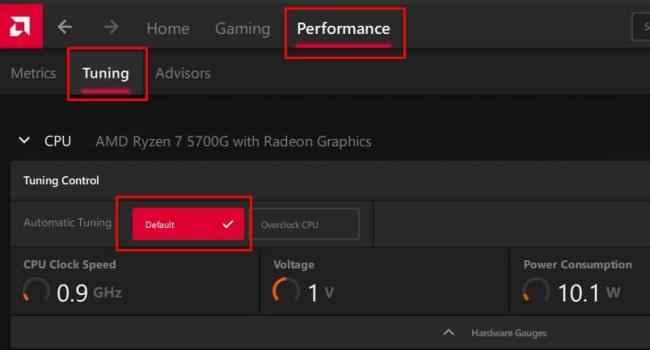
![Xbox 360 -emulaattorit Windows PC:lle asennetaan vuonna 2022 – [10 PARHAAT POINTA] Xbox 360 -emulaattorit Windows PC:lle asennetaan vuonna 2022 – [10 PARHAAT POINTA]](https://img2.luckytemplates.com/resources1/images2/image-9170-0408151140240.png)
![AMD Ryzen Master -ohjainta ei ole asennettu oikein [6 testattua ratkaisua] AMD Ryzen Master -ohjainta ei ole asennettu oikein [6 testattua ratkaisua]](https://img2.luckytemplates.com/resources1/images2/image-9545-0408151122420.png)
![AMD Ryzen Master -ohjainta ei ole asennettu oikein [6 testattua ratkaisua] AMD Ryzen Master -ohjainta ei ole asennettu oikein [6 testattua ratkaisua]](https://img2.luckytemplates.com/resources1/images2/image-5854-0408151122838.png)
![AMD Ryzen Master -ohjainta ei ole asennettu oikein [6 testattua ratkaisua] AMD Ryzen Master -ohjainta ei ole asennettu oikein [6 testattua ratkaisua]](https://img2.luckytemplates.com/resources1/images2/image-4752-0408151123055.png)
![AMD Ryzen Master -ohjainta ei ole asennettu oikein [6 testattua ratkaisua] AMD Ryzen Master -ohjainta ei ole asennettu oikein [6 testattua ratkaisua]](https://img2.luckytemplates.com/resources1/images2/image-9340-0408151123468.jpg)
![AMD Ryzen Master -ohjainta ei ole asennettu oikein [6 testattua ratkaisua] AMD Ryzen Master -ohjainta ei ole asennettu oikein [6 testattua ratkaisua]](https://img2.luckytemplates.com/resources1/images2/image-3511-0408151123685.jpg)
![AMD Ryzen Master -ohjainta ei ole asennettu oikein [6 testattua ratkaisua] AMD Ryzen Master -ohjainta ei ole asennettu oikein [6 testattua ratkaisua]](https://img2.luckytemplates.com/resources1/images2/image-4547-0408151124091.png)
![AMD Ryzen Master -ohjainta ei ole asennettu oikein [6 testattua ratkaisua] AMD Ryzen Master -ohjainta ei ole asennettu oikein [6 testattua ratkaisua]](https://img2.luckytemplates.com/resources1/images2/image-8617-0408151124313.png)
![AMD Ryzen Master -ohjainta ei ole asennettu oikein [6 testattua ratkaisua] AMD Ryzen Master -ohjainta ei ole asennettu oikein [6 testattua ratkaisua]](https://img2.luckytemplates.com/resources1/images2/image-4893-0408151125037.jpg)
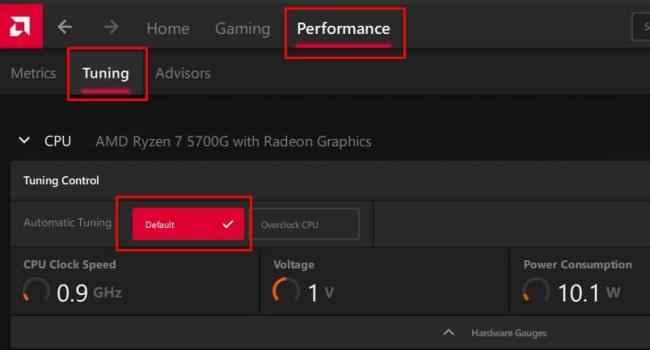
![[100 % ratkaistu] Kuinka korjata Error Printing -viesti Windows 10:ssä? [100 % ratkaistu] Kuinka korjata Error Printing -viesti Windows 10:ssä?](https://img2.luckytemplates.com/resources1/images2/image-9322-0408150406327.png)




![KORJAATTU: Tulostin on virhetilassa [HP, Canon, Epson, Zebra & Brother] KORJAATTU: Tulostin on virhetilassa [HP, Canon, Epson, Zebra & Brother]](https://img2.luckytemplates.com/resources1/images2/image-1874-0408150757336.png)

![Kuinka korjata Xbox-sovellus, joka ei avaudu Windows 10:ssä [PIKAOPAS] Kuinka korjata Xbox-sovellus, joka ei avaudu Windows 10:ssä [PIKAOPAS]](https://img2.luckytemplates.com/resources1/images2/image-7896-0408150400865.png)
